另外,本次带来的全新camtasia studio2020与上个版本相比,其中为用户们带来一些更实用的小功能,例如分享了范本功能,也许直接听功能名字大家会觉得是系统直接为用户们分享了视频模板供用户进行制作,但其实也差不多,不过不是系统分享了模板,而是支持用户预先构建的视频模板,可根据用户经常制作的视频来创建自定义模板,从而即可更好的减少用户的编辑时间,有效的提高工作效率。除此之外,该版本还为大家创建一个Camtasia软件包(.campackage)以便用户帮助用户备份和共享自己的库、模板、主题、预设等资源到一个文件中来进行保存部署。
ps:本次知识兔小编为用户们分享的是camtasia studio 2020中文破解版,同时还附带了相对应的破解补丁,无需使用软件密钥进行激活就轻松帮助用户完美解锁其中的全部功能,并支持无限制随意使用,知识兔小编亲测可用,随后会在下文为大家附上详细的破解安装教程以供参考。而且从该版本起无需使用汉化补丁就能获得简体中文的语言系统,从而可以更好的满足国人们的使用需求,欢迎有需要的用户们免费下载体验。
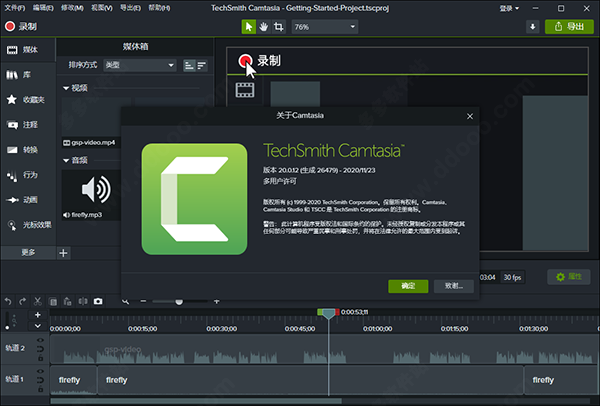
camtasia2020破解版安装教程:
1、下载并进行解压后,就能获得camtasia studio 2020中文源文件和破解补丁;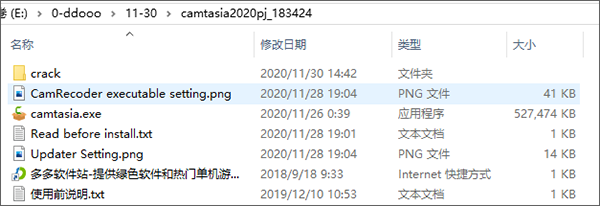
2、双击“camtasia.exe”选择软件安装语言;
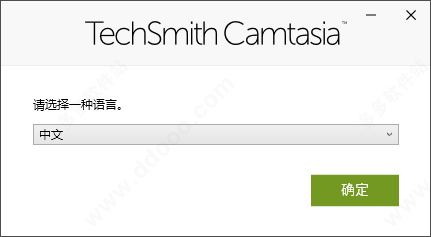
3、勾选“我接受”,但是先不要点击安装,点击右下角的“选项”;
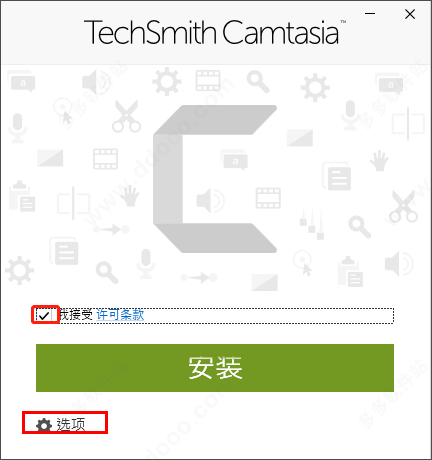
4、去除“在安装后启动camtasia 2020”的选项,安装后先不要启动软件;
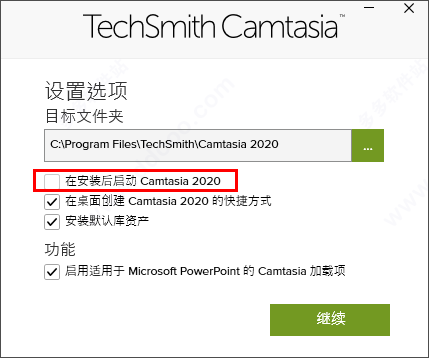
5、接着耐心等待安装;
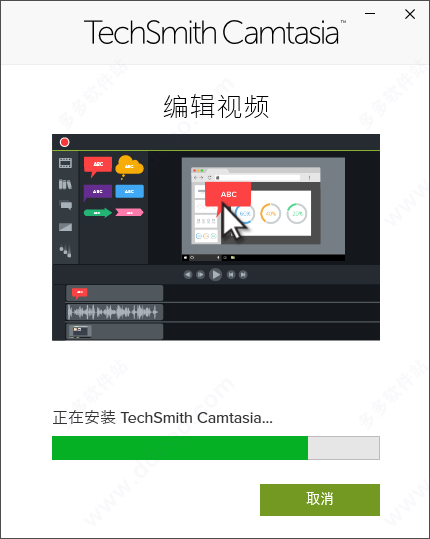
6、安装完成后退出向导;
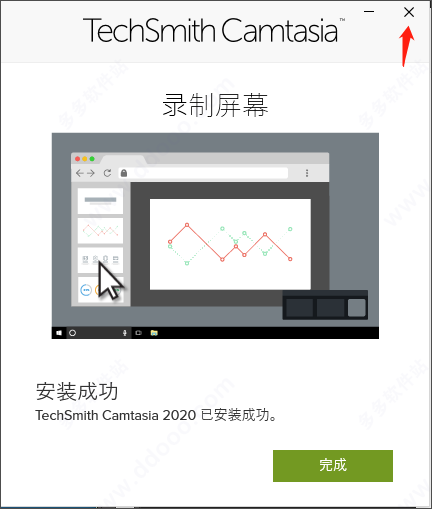
7、运行crack文件夹中的“Activation.exe”激活工具进行安装;
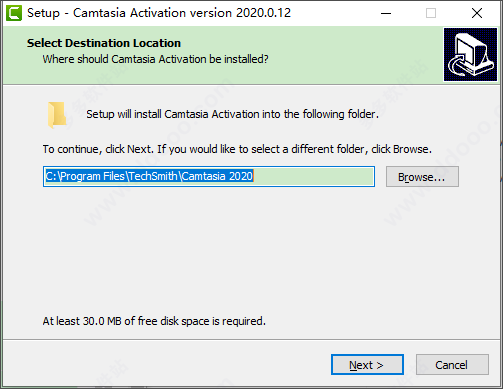
8、安装完成后,去软件更目录,找到“CamRecorder.exe”,右键点击它并点击属性,切换到兼容性选项卡。在设置页面底部,点击“更改所有用户的设置”,勾选“以管理员身份运行此程序”,单击OK并保存设置;
【默认路径C:\Program Files\TechSmith\Camtasia 2020】
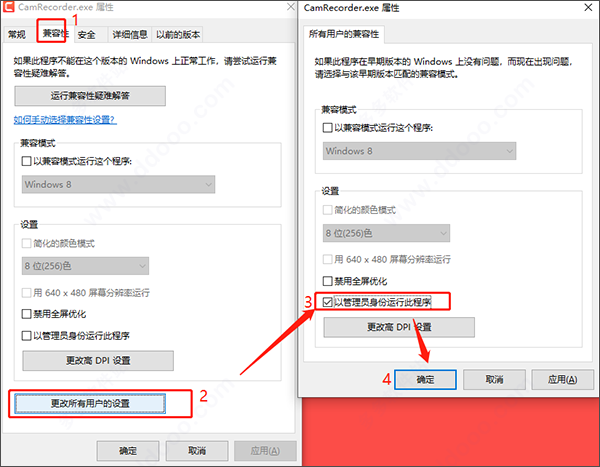
9、禁用Camtasia更新在启动。对于这两种设置,为了方便起见,都包括了屏幕。或是使用防火墙阻止进入和流出的连接Camtasia不要更新它,当然找不到这里设置也没关系,可直接关注本次后续更新的破解版本;
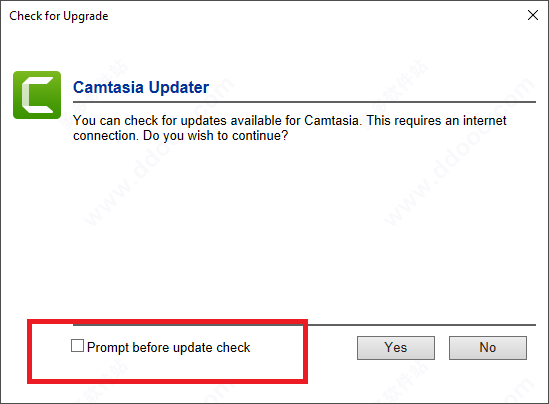
10、最后到这里该软件就完成了安装和破解,用户即可获得,camtasia studio2020破解版,并支持无限制的随意使用。
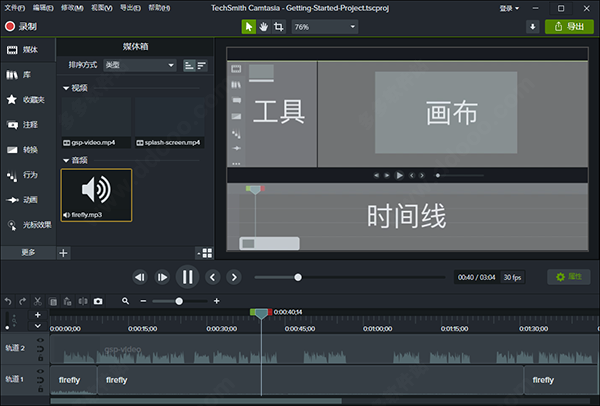
camtasia2020新功能
1、范本预先构建的视频模板可减少编辑时间。为您经常制作的视频创建自定义模板。
2、Camtasia套餐
在一个文件中共享模板,库,主题,快捷方式,收藏夹和预设。
3、收藏夹和预设
立即使用您最常用的工具和效果。保存自定义样式和配置以便经常使用。
4、占位符和可替换媒体
在保留属性,转场,效果,音频点和动画的同时,快速替换时间轴上的媒体。请参阅基本时间轴编辑或从模板创建视频。
5、时间轴增强
自动删除轨道上的媒体之间的空间,以使用磁性轨道在时间轴上插入或重新排列媒体。
分离时间轴可一次查看更多曲目,或移至另一台显示器进行精确编辑。
创建具有轨迹遮罩的独特动画。
请参见时间线概述和基本时间线编辑。
6、媒体库增强
新视图可帮助您快速排序和查找媒体。标识介质箱中未使用的介质以清理项目。请参阅在Camtasia组织媒体。
7、录音增强
Camtasia 2020包括网络摄像头捕获功能的改进,以更高帧频捕获屏幕录像的功能以及其他录像增强功能。
软件特点
1、快速启动Camtasia学习很快。您不需要大量的预算或花哨的视频编辑技能。从模板开始或仅记录您的屏幕并添加一些效果。
2、感觉有信心
无论您是有经验还是第一次制作视频,知识兔都会为您分享制作高质量视频所需的一切。
3、吸引观众
创建观众实际观看的内容。与单独的文本相比,视频将为您分享更多的互动性,并帮助您的受众了解更多信息。
camtasia studio使用教程
1、一款具备超强功能的软件, 具备以下功能:录音
录屏 (录制鼠标等)
音频编辑
视频编辑
主界面如下:
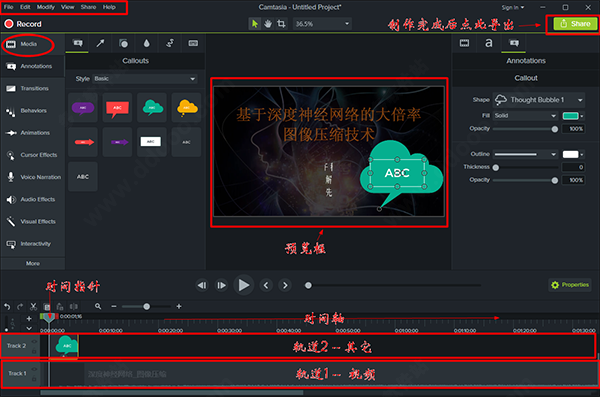
2、导出音频
点击“sharo(导出)”,支持导出到本地视频或是导出到网络;
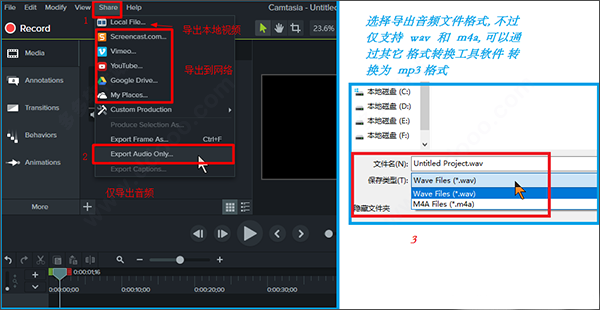
3、视频
分离视频中的声音与图像,这个功能可以将视频中的声音与图像分离出来, 以便删除原始视频中的音频(如录制中的嘈杂的声音), 以背景音乐或其它你想用的音频文件替换.分离音频的示意图如下:
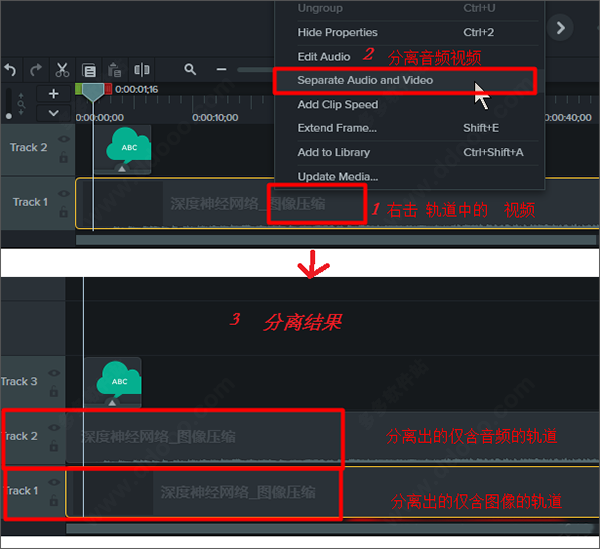
4、替换视频中的音轨
参照 分离视频中的声音与图像 小节分离音轨与图像轨道, 然后删除 (右击要删除的音轨 --> Delete) 分离出的音轨, 将替换音频文件拖拽至 Media Bin , 然后拖拽至轨道2(Track2), 如下图所示:
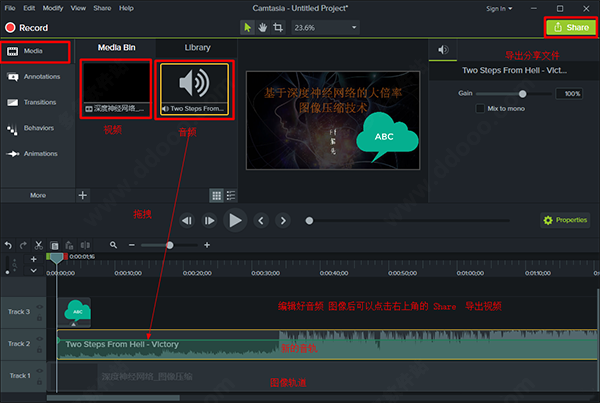
5、导出视频
Share --> Custom production settings 选择想导出的视频分辨率, 也可以自定义如下图所示:
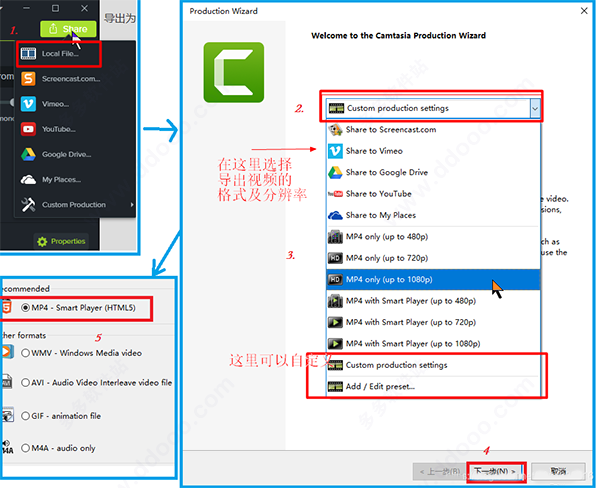
6、模板教程
(1)更换媒体
使用媒体库或媒体库中的内容轻松替换时间轴上的占位符。选择媒体并将其拖动到时间线。将鼠标悬停在占位符上。当轮廓变为绿色时,松开鼠标按钮,然后选择“ 波纹替换”。
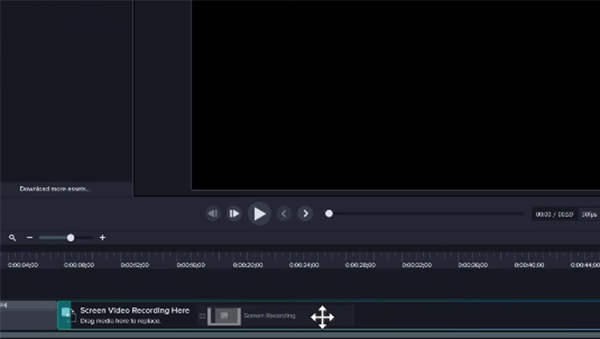
(2)快速属性
通过使用“ 属性”面板中的“ 快速属性”,自定义模板中的INTRO和OUTRO 。更改文本字段,颜色和徽标。
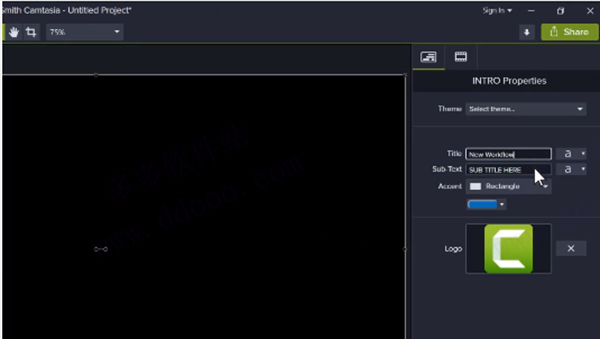
(3)将项目另存为模板
将您的项目另存为模板,以自动化部分视频过程。选择“文件”>“ 将项目另存为模板”,以根据您的自定义制作一致的视频。
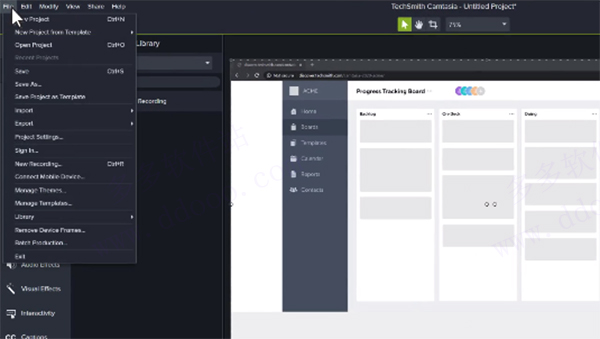
camtasia studio字幕怎么添加?
1、手动添加字幕要将字幕手动添加到视频,请在叙述的开头放置播放头。然后,打开“字幕”工具,然后单击“添加字幕”按钮。新标题将显示在时间轴上。在出现的标题字段中输入您的第一句话。
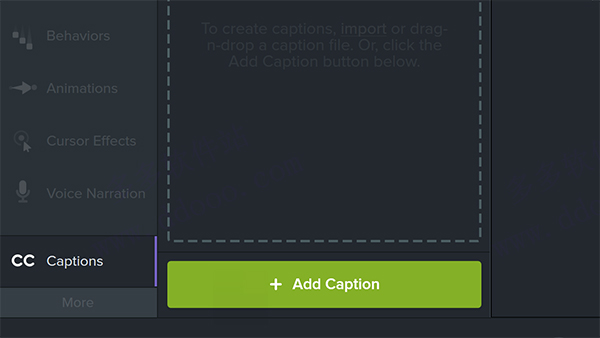
2、更改字幕长度以适合句子
默认情况下,每个字幕跨越四秒钟。若要更改字幕的长度以适合句子,请拖动“持续时间”滑块,或在时间线本身上拖动字幕的边缘。
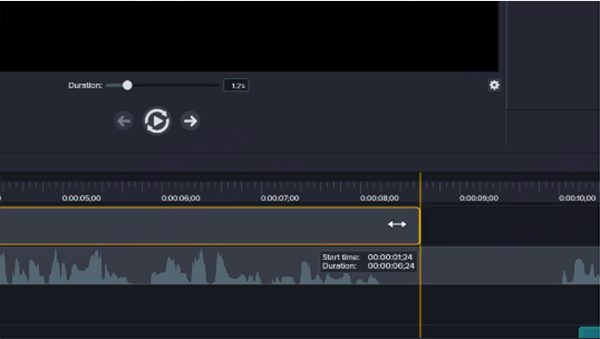
3、根据需要添加更多字幕
单击+按钮或按Tab键添加下一个字幕。通过调整持续时间以及根据需要拆分或合并字幕,可以随时更改常规时间。
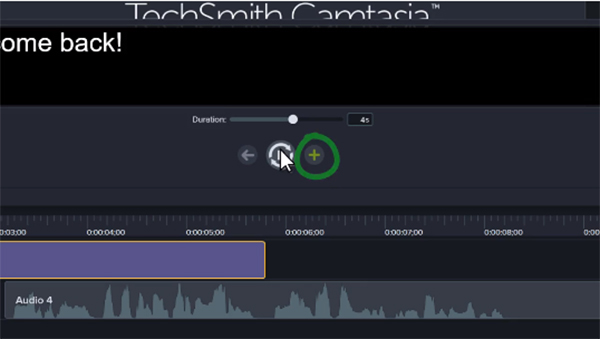
4、更改默认字幕长度
如果四秒钟的字幕对于您的句子而言总是太短或太长,请在“ Camtasia首选项”的“时间”选项卡中更改默认长度。
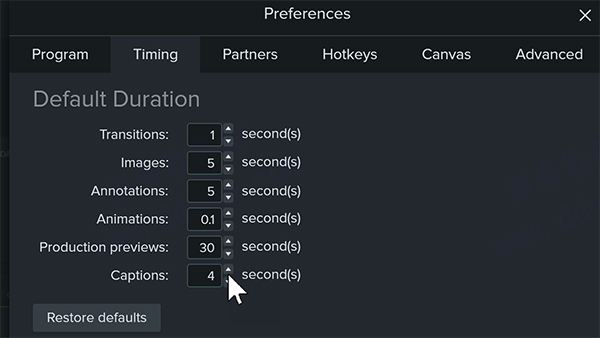
功能介绍
1、记录在计算机屏幕上录制任何内容-网站,软件,视频通话或PowerPoint演示文稿。
2、简化的编辑
Camtasia的简单拖放编辑器使添加或删除视频或音频部分变得轻而易举。
3、预建资产
自定义Camtasia库中的任何免版税资源,并将其添加到视频中以进行专业修饰。
4、屏幕录像
选项
Camtasia准确记录您想要的内容-整个屏幕,特定尺寸,区域,窗口或应用程序。
5、网络摄像头
捕获
通过直接从网络摄像头添加清晰的视频和音频,为视频添加个人风格。
6、录音
(麦克风+系统)
使用麦克风,计算机中的声音记录或编辑音频剪辑,或导入剪辑以获取视频的完美音频。
7、音乐
从知识兔的免版税音乐和声音效果库中进行选择,以插入到您的录音中。
8、PowerPoint
整合
将您的演示文稿转换为视频。使用PowerPoint加载项进行录制或将幻灯片直接导入Camtasia。
9、媒体导入
从您的计算机,移动设备或云中导入视频,音频或图像文件,然后将它们直接放入您的录像中。
10、互动+
测验
添加测验和互动,以鼓励和衡量视频中的学习情况。
11、iOS捕获
将您的iOS设备直接连接到Mac,或使用PC的TechSmith Capture应用直接从屏幕上录制,然后添加手势效果以模拟视频中的轻击,轻扫和收缩。
12、注解
使用标注,箭头,形状,较低的三分之一和草图移动来突出显示视频中的重要点。
13、转场
在场景和幻灯片之间使用过渡效果,以改善视频流。
14、动画制作
Camtasia为您分享了预制的动画,可将您的视频带入一个新的高度。自定义动画,创建行为或放大,缩小和平移动画到屏幕录像。
15、光标效果
突出显示,放大,聚焦或平滑光标的运动,以为任何视频创建专业且优美的外观。
16、主题
通过创建主题来保持品牌形象,以使视频保持一致的外观。
17、设备框架
将设备框架应用于视频,使它们看起来像在台式机,笔记本电脑或移动设备屏幕上播放时一样。
18、视频
目录
在视频中添加交互式目录,以为观众创建导航点。
19、隐藏式字幕
将字幕直接添加到您的录音中,以确保所有人都能理解您的视频。
20、删除颜色
(绿屏)
更换背景并快速轻松地插入素材视频,为视频增加额外的哇声。
21、音频效果
减少背景噪音,甚至消除音频电平,增加音频点,调整音调和增益等,以确保视频中的高质量音频。
22、上传/导出
选项
立即将您的视频上传到Vimeo,截屏视频或在线视频课程。
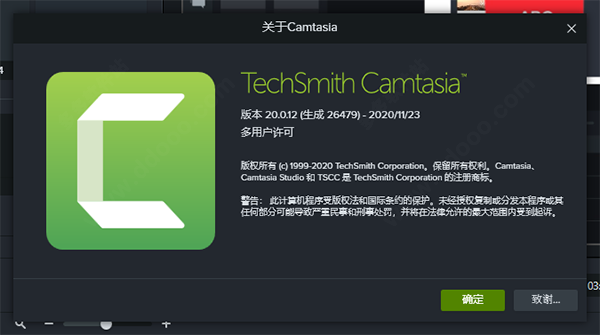
配置要求
最小规格:-微软视窗10(64位)1607或更高版本
- 2.8 GHz的第6代英特尔®酷睿™i3处理器与2个CPU核心或2.8GHz的第一代AMD®Ryzen™3 -处理器与2个CPU核心的8GB RAM
-4GB的可用磁盘空间
-Microsoft .NET 4.7.2或更高版本(包括),Windows N需要Windows N的MediaFeature包
推荐的规格:
-Microsoft Windows 10(64位)1809版或更高版本
-具有4个CPU内核或更高版本的3.5 GHz 8代英特尔®酷睿™i5处理器或具有4个CPU内核或更高版本的3.5 Ghz第二代AMD®Ryzen™5处理器
-16GB RAM或更多
-NVIDIA GeForce 10系列或更高版本
-具有4GB可用磁盘空间的SSD
-Microsoft .NET 4.7.2或更高版本(包括),Windows N需要用于Windows N的MediaFeature包>
下载仅供下载体验和测试学习,不得商用和正当使用。
下载体验
